Забележка: Бихме искали да ви осигурим най-новото помощно съдържание възможно най-бързо на вашия собствен език. Тази страница е преведена чрез автоматизация и може да съдържа граматически грешки и несъответствия. Нашата цел е това съдържание да ви бъде полезно. Можете ли да ни кажете дали информацията е била полезна за вас, в дъното на тази страница? Ето статията на английски за бърза справка.
Ако сте собственик на уеб страница, можете да конфигурирате уеб части по няколко начина. От вашия уеб браузър можете да промените свойствата на уеб част с помощта на страницата за поддръжка на уеб част. Можете допълнително да конфигурирате уеб части с помощта на SharePoint съвместима програма за уеб проектиране, например Microsoft SharePoint Designer 2010.
За да научите повече за уеб части в SharePoint, вижте Уеб части за изгледи и формуляри в SharePoint Designer 2010.
В тази статия
Промяна на свойствата на уеб част с помощта на екрана с инструменти
Можете да промените атрибутите на уеб част, като присвоите стойности към техните свойства на уеб част. Всички уеб части имат определен набор от общи свойства, които ви позволяват да зададете атрибути за облика, оформлението и друга информация. Уеб част може да има свойства по избор, които се отнасят само за тази уеб част.
-
В менюто Действия за сайта
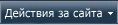
-
Посочете уеб частта, щракнете върху стрелката надолу и след това щракнете върху Редактиране на уеб част.
-
Често срещани и свойства по избор на уеб частта се показват в екрана с инструменти. Например общи свойства, можете да промените може да включва името на уеб частта, размера и други параметри на оформление. Свойства по избор са тези настройки, специфични за дадена уеб част.
Забележка: Ако сте в личен изглед, разработчикът на уеб частта могат да имат ограничен по избор кои свойства могат да се променят за уеб компонента.
-
За да запишете промените си и да затворите екрана с инструменти, щракнете върху OK. За да прегледате промените си, без да затваряте екрана с инструменти, щракнете върху Приложи.
<link xlink:href="6b4ab13a-32a7-427f-8dbc-a076ae2e6132#__top">Най-горе на страницата</link>
Отваряне и използване на страницата за поддръжка на уеб части
Ако срещнете проблеми по отношение на уеб част или връзка с уеб част на страница, можете да използвате страницата за поддръжка на уеб части, за да установите и поправите проблема. За да използвате страницата за поддръжка на уеб части, трябва да имате съответните разрешения.
Съвет: Ако не сте сигурни коя уеб част или връзка с уеб част причинява проблем на страницата с уеб части, добре е да работите стъпка по стъпка, като затваряте уеб частите една по една и след това преглеждате страницата с уеб части (щракнете върху Върни се на моята страница с уеб части), за да видите дали това решава проблема. След като определите коя е проблемната уеб част, можете да помислите за връщането й в начално състояние или изтриването й.
-
Отворете библиотеката с документи, която съдържа страницата.
-
Посочете името на страницата, щракнете върху стрелката надолу и след това щракнете върху Редактиране на свойства.
-
Щракнете върху Отваряне на тази страница с уеб части в изглед на поддръжка, за да се покаже страницата за поддръжка на уеб части.
Забележка: За достъп до страницата за поддръжка на уеб част за страница, която не се съхранява в библиотека с документи, например началната страница на сайта, добавете съдържанието = 1 в края на URL адреса на страницата.
-
Проверете дали сте в изгледа, който искате – персонален или споделен. Ако трябва да превключите изгледа, направете едно от следните неща:
-
Ако сте в персонален изглед и искате да превключите в споделен изглед, щракнете върху Превключване към споделен изглед.
-
Ако сте в споделен изглед и искате да превключите в персонален изглед, щракнете върху Превключване към персонален изглед.
-
-
Изберете една или няколко уеб части и направете едно от следните неща:
-
За да преместите уеб част в галерията на страница с уеб части, щракнете върху затваряне.
-
За да премахнете лични стойности на свойствата и се върнете към споделени стойности на свойствата на уеб частта, щракнете върху Начално състояние. Получавате подкана за потвърждение, преди да възстановите уеб компонента.
-
За да изтриете окончателно уеб част от страницата, щракнете върху Изтрий. Ще ви бъде поискано потвърждение, преди уеб частта да бъде изтрита.
Забележка: Ако свойството Разреши редактиране в личен изглед е поставена отметка, уеб част може да бъде изтрита само в споделен изглед.
-
-
Когато приключите, щракнете върху Назад към страницата с уеб части.
Забележка: Не можете да използвате страницата за поддръжка на уеб част, за да затворите, нулирате или изтриете статичен уеб компонент (тоест уеб компонент извън зоната на уеб компонента).
За да запазите статична уеб част, трябва да използвате програма за съвместим с SharePoint уеб проектиране
Общи свойства на уеб частите
Всички уеб части имат определен набор от общи свойства, управляващи облика, оформлението и разширените им характеристики.
Забележки: Общите свойства на уеб частите, които виждате в екрана с инструменти, могат да бъдат различни от посоченото в този раздел по няколко причини:
-
За да видите секцията Разширени в екрана с инструменти, трябва да имате съответните разрешения.
-
За дадена уеб част е възможно разработчикът й да е избрал някои от тези общи свойства да не се показват или да е избрал да създаде и да се показват допълнителни свойства, които не са изредени по-долу в секциите Облик, Оформление и Разширени на екрана с инструменти.
-
Някои разрешения и настройки на свойства може да забранят или да скрият свойства на уеб частта.
Облик
|
Свойство |
Описание |
|
Заглавие |
Указва заглавието на уеб частта, което се показва в нейната заглавна лента. |
|
Височина |
Указва височината на уеб частта. |
|
Width |
Указва ширината на уеб частта. |
|
Състояние на хром |
Указва дали цялата уеб част се показва на страницата, когато потребител отвори страницата. По подразбиране състоянието на хрома е зададено на Нормален и се показва цялата уеб част. Когато състоянието е зададено на Намалено, се показва само заглавната лента. |
|
Тип на хром |
Указва дали да се показват заглавната лента и границите на рамката на уеб частта. |
Оформление
|
Свойство |
Описание |
|
Скрито |
Указва дали уеб частта се вижда, когато потребител отвори страницата. Ако в квадратчето е поставена отметка, уеб частта се вижда само когато вие проектирате страницата и сте добавили към заглавието й (Скрито). Можете да скриете уеб част, ако искате да я използвате за предоставяне на данни на друга уеб част чрез връзка между тях, но не искате уеб частта да се вижда. |
|
Посока |
Указва посоката на текста в съдържанието на уеб част. Например арабски е отдясно наляво език; Английски и други европейски езици са езици отляво надясно. |
|
Зона |
Указва зоната в страницата с уеб части, където е разположена уеб частта. Забележка: Зоните в страницата с уеб части не се показват в списъчното поле, ако нямате разрешение да ги променяте. |
|
Индекс на зона |
Указва позицията на уеб частта в дадена зона, когато зоната съдържа повече от една уеб част. За да зададете подреждането, въведете цяло положително число в текстовото поле. Ако уеб компонентите в зоната са подредени от горе надолу, стойност 0 означава, че уеб частта се показва в горната част на зоната. Ако уеб компонентите в зоната са подредени отляво надясно, стойност 1 означава, че уеб частта се показва вляво на зоната. Например, когато добавите уеб част в празна зона, подредена отгоре надолу, индексът на зона е 0. Когато добавите втора уеб част в долната част на зоната, нейният индекс на зона е 1. За да преместите втората уеб част най-отгоре в зоната, въведете 0, след което въведете 1 за първата уеб част. Забележка: Всяка уеб част в зоната трябва да има уникална стойност на индекса на зона. Затова промяната на индекса на зона за текущата уеб част може да доведе до промяна на индекса на зона на други уеб части в зоната. |
<link xlink:href="6b4ab13a-32a7-427f-8dbc-a076ae2e6132#__top">Най-горе на страницата</link>
Напреднали
|
Свойство |
Описание |
|
Разрешено намаляване |
Указва дали уеб частта може да бъде намалявана. |
|
Позволи затваряне |
Указва дали уеб частта може да бъде премахната от страницата с уеб части. |
|
Позволи скриване |
Указва дали уеб частта може да бъде скрита. |
|
Разрешение за смяна на зоната |
Указва дали уеб частта може да бъде преместена в друга зона. |
|
Позволи връзки |
Указва дали уеб частта може да участва във връзки с други уеб части. |
|
Позволи редактиране в личен изглед |
Указва дали свойствата на уеб частта могат да бъдат променени в персонален изглед. |
|
Режим на експортиране |
Указва нивото на данните, които могат да бъдат експортирани от уеб частта. В зависимост от конфигурацията е възможно тази настройка да не бъде достъпна. |
|
URL адрес на заглавие |
Указва URL адреса на файл, съдържащ допълнителна информация за уеб частта. Файлът се показва в отделен прозорец на браузъра, когато щракнете върху заглавието на уеб частта. |
|
Описание |
Задава екранното пояснение, което се появява, когато поставите показалеца на мишката върху заглавието на уеб част или икона на уеб част. |
|
URL адрес на помощ |
Указва местоположението на файл, съдържащ помощна информация за уеб частта. Помощната информация се показва в отделен прозорец на браузъра, когато щракнете върху командата Помощ в менюто на уеб частта. |
|
Режим на помощ |
Указва как браузърът да показва помощно съдържание за уеб част. Изберете една от следните възможности:
Забележка: Въпреки че потребителските уеб части на Microsoft ASP.NET поддържат това свойство, темите от помощта по подразбиране се отварят само в отделен прозорец на браузъра. |
|
URL адрес на изображение на икона в каталог |
Указва местоположението на файл, съдържащ изображение, което да бъде използвано като икона на уеб частта в списъка с уеб части. Размерът на изображението трябва да бъде 16 на 16 пиксела. |
|
URL адрес на изображение на икона на заглавие |
Указва местоположението на файл, съдържащ изображение, което да бъде използвано в заглавната лента на уеб частта. Размерът на изображението трябва да бъде 16 на 16 пиксела. |
|
Съобщение за грешка при импортиране |
Указва съобщение, което се показва, ако възникне проблем при импортиране на уеб частта. |










